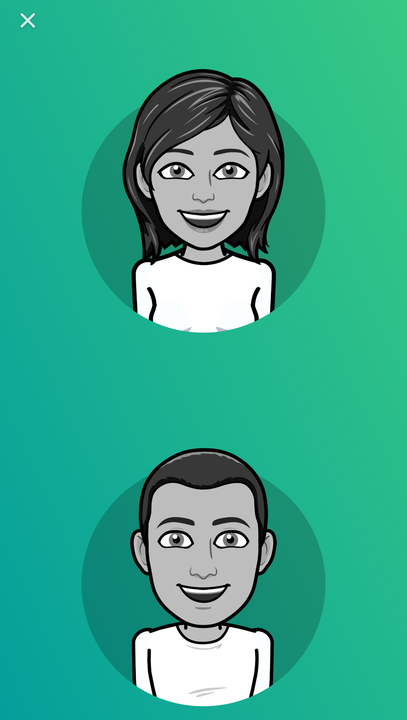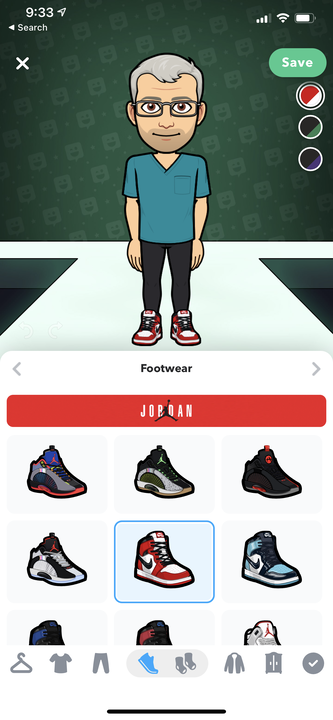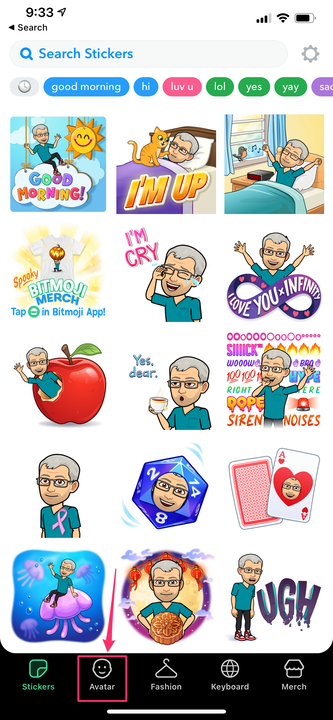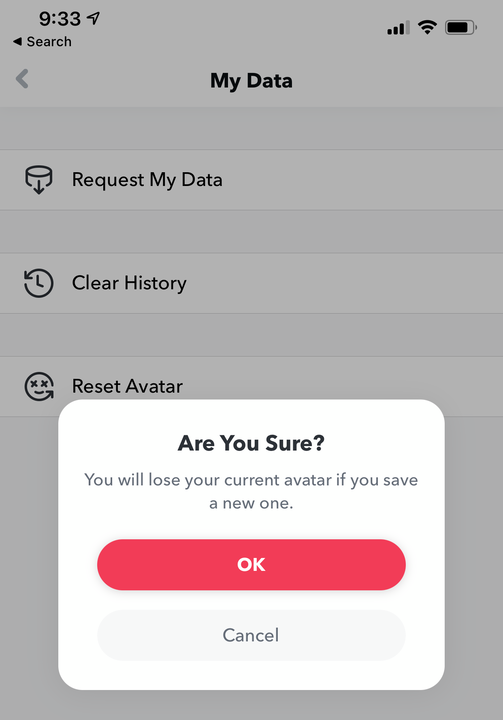Як створити Bitmoji на iPhone та відредагувати або видалити його
- Ви можете створити персоналізований смайлик у програмі Bitmoji на iPhone, зробивши селфі та налаштувавши отриманий аватар.
- Ви можете редагувати наявний Bitmoji за допомогою кнопки «Аватар» у нижній частині програми.
- Якщо ви хочете видалити свій Bitmoji і почати спочатку, ви можете скинути свій аватар на сторінці налаштувань програми Bitmoji.
Використовуючи програму Bitmoji, ви можете створювати персоналізовані смайли, які виглядають як мультфільм. Зробити Bitmoji легко; ви починаєте з селфі, а потім налаштовуєте його так, ніби ви створюєте аватар у комп'ютерній грі.
Як створити Bitmoji на iPhone
1. Щоб розпочати створення власного Bitmoji, встановіть програму Bitmoji з App Store. Програма безкоштовна (хоча ви можете зіткнутися з покупками в програмі для певних функцій).
2. Після того як ви створите обліковий запис, вам потрібно буде вибрати, чи ви створюєте чоловічий чи жіночий емодзі – торкніться одного із зображень, щоб продовжити.
Почніть з вибору чоловічого або жіночого аватара.
3. Ви побачите спливаюче вікно, яке пропонує почати з селфі. Торкніться «Продовжити». Ніхто ніколи не побачить цю фотографію – вона використовується лише програмою для створення вашого Bitmoji.
4. Поставте собі кадр і зробіть селфі.
5. Тепер настав час налаштувати своє зображення. Bitmoji створює базовий знімок голови, який ви можете налаштувати, змінюючи тон шкіри, колір волосся, очей тощо. Зробіть вибір (ви можете прокрутити вниз, щоб переглянути багато інших параметрів), а потім, коли ви закінчите, торкніться стрілки праворуч у верхній частині вікна параметрів.
6. Використовуйте всі функції налаштування. Ви завжди можете скористатися стрілкою ліворуч, щоб повернутися на попередню сторінку та внести додаткові зміни. Всього 19 сторінок, включаючи варіанти гардеробу.
Налаштовуйте свій аватар по одній сторінці.
7. Коли ви закінчите, натисніть «Зберегти» у верхній частині сторінки.
Тепер ви можете вставляти свій Bitmoji в текстові повідомлення та електронні листи. Можливо, ви захочете ввімкнути Bitmoji на клавіатурі свого телефону, щоб ви могли надсилати Bitmoji, не копіюючи та вставляючи їх із програми.
Як редагувати свій Bitmoji на iPhone
Після створення Bitmoji ви можете будь-коли редагувати його. Просто запустіть програму Bitmoji і торкніться «Аватар» унизу екрана. Ви побачите той самий екран, який використовували для створення Bitmoji. Внесіть будь-які зміни в аватар і свій гардероб.
Використовуйте значок «Аватар» у нижній частині сторінки, щоб редагувати свій Bitmoji.
Зауважте, що після того, як ви одягнете свого аватара в одяг, ви можете знайти попередні варіанти гардеробу в «Мій шафі», останньому значку в крайньому правому куті внизу екрана.
Коли ви закінчите, натисніть «Зберегти», щоб зберегти ці зміни.
Як видалити Bitmoji і почати спочатку на iPhone
Іноді легше почати з нуля, ніж продовжувати редагувати наявний аватар. Щоб зробити це:
1. Відкрийте програму Bitmoji і торкніться значка Налаштування (у формі шестірні) у верхньому правому куті екрана.
2. Торкніться «Мої дані».
3. На сторінці Мої дані натисніть «Скинути аватар», а потім натисніть «ОК», щоб підтвердити, що хочете це зробити. Після цього ви почнете знову на початку процесу, де ви зможете вибрати чоловічий або жіночий аватар і зробити нове селфі.
Ви можете почати спочатку, скинувши свій аватар.